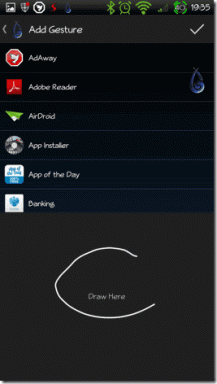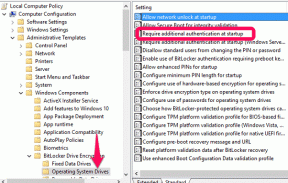Κορυφαίοι 3 τρόποι για να διορθώσετε το σφάλμα του ρολογιού σας μπροστά/πίσω στο Google Chrome
Miscellanea / / November 29, 2021
παρόλο που το Το πρόγραμμα περιήγησης ιστού Chrome βελτιώνεται συνεχώς, είναι φυσιολογικό να αντιμετωπίζετε προβλήματα όταν το χρησιμοποιείτε περιστασιακά στον υπολογιστή σας. Εάν προσπαθείτε να επισκεφτείτε έναν ιστότοπο και εμφανιστεί ένα μήνυμα σφάλματος που λέει "Το ρολόι σας είναι μπροστά" ή "Το ρολόι σας είναι πίσω", μην σας ενοχλεί. Μπορεί να διορθωθεί και θα σας μάθουμε πώς να καθαρίσετε το σφάλμα σε αυτήν την ανάρτηση.

Συνήθως, το Chrome εμφανίζει αυτό το σφάλμα όταν υπάρχει πρόβλημα με τη διαμόρφωση ώρας και ημερομηνίας του υπολογιστή σας. Ωστόσο, μπορείτε να αποδώσετε το σφάλμα και σε άλλους παράγοντες. Καλύπτουμε όλα όσα πρέπει να γνωρίζετε σχετικά με τη διόρθωση του σφάλματος "Το ρολόι σας είναι μπροστά" του Chrome παρακάτω.
1. Διορθώστε τη λανθασμένη ημερομηνία και ώρα στον υπολογιστή σας
Τα πιστοποιητικά ασφαλείας βοηθούν το πρόγραμμα περιήγησής σας να σας κρατά ασφαλείς στο Ιντερνετ. Εάν η ημερομηνία της συσκευής σας (κινητού ή υπολογιστή) είναι λανθασμένη, θα μπορούσε να μπερδέψει την ικανότητα του Chrome να επαληθεύει τα πιστοποιητικά ασφαλείας ενός ιστότοπου. Αυτός είναι ένας άλλος λόγος για τον οποίο θα δείτε το σφάλμα "Το ρολόι σας είναι μπροστά" στην οθόνη του υπολογιστή σας. Για να το διορθώσετε, απλώς προσαρμόστε την ώρα και την ημερομηνία του υπολογιστή σας.
Βήμα 1: Κάντε δεξί κλικ στην ενότητα ημερομηνία και ώρα στη γραμμή εργασιών του υπολογιστή σας.

Βήμα 2: Επιλέξτε «Προσαρμογή ημερομηνίας/ώρας».

Αυτό σας ανακατευθύνει στην ενότητα «Ημερομηνία και ώρα» του μενού Ρυθμίσεις των Windows.
Βήμα 3: Εάν η ημερομηνία και η ώρα του υπολογιστή σας είναι λανθασμένες, απενεργοποιήστε την επιλογή «Αυτόματη ρύθμιση ώρας».

Βήμα 4: Κάτω από την επιλογή "Ρύθμιση ώρας και ημερομηνίας με μη αυτόματο τρόπο", πατήστε το κουμπί Αλλαγή.

Προχωρήστε στην προσαρμογή της ημερομηνίας και της ώρας του συστήματός σας εισάγοντας τις σωστές πληροφορίες ώρας.

Εναλλακτικά, μπορείτε απλώς να συγχρονίσετε την ώρα του υπολογιστή σας με τον διακομιστή ώρας των Windows. Με αυτόν τον τρόπο, μπορείτε να είστε σίγουροι ότι έχετε μια ενημερωμένη και ακριβή ώρα/ημερομηνία στον υπολογιστή σας. Για να το κάνετε αυτό, απλώς πατήστε το κουμπί Όχι συγχρονισμός στην ενότητα «Συγχρονισμός του ρολογιού σας» του μενού ρυθμίσεων «Ημερομηνία και ώρα».

Σημείωση: Ο συγχρονισμός του ρολογιού σας με τον διακομιστή ώρας των Windows απαιτεί ενεργή σύνδεση στο Διαδίκτυο.
2. Εκκαθάριση cookie και προσωρινής μνήμης προγράμματος περιήγησης
Προσωρινά αρχεία (αποθηκευμένες εικόνες και cookie) που αποθηκεύουν λανθασμένες ή ξεπερασμένες πληροφορίες ημερολογίου και ώρας είναι μερικές φορές υπεύθυνα για το σφάλμα "Ο χρόνος σας είναι μπροστά (ή πίσω)" στο πρόγραμμα περιήγησης Chrome. Το Chrome ενδέχεται να λαμβάνει (λανθασμένες) πληροφορίες ώρας και ημερομηνίας από αυτά τα αρχεία, εξ ου και η ανάγκη διαγραφής τους. Αυτό θα ανάγκαζε το Chrome να καταγράψει ξανά πληροφορίες ημερομηνίας και ώρας από τον υπολογιστή σας.
Η διαγραφή αυτών των προσωρινών αρχείων θα μπορούσε να βοηθήσει στην εκκαθάριση αυτού του σφάλματος. Δείτε πώς μπορείτε να το κάνετε.
Βήμα 1: Πατήστε το εικονίδιο μενού του Chrome στην επάνω δεξιά γωνία του προγράμματος περιήγησης.

Βήμα 2: Επιλέξτε Ρυθμίσεις.

Αυτό ανοίγει το μενού Ρυθμίσεις Chrome σε μια νέα καρτέλα.
Βήμα 3: Αναπτύξτε το μενού Ρυθμίσεις για προχωρημένους.

Βήμα 4: Στη συνέχεια, επιλέξτε «Απόρρητο και ασφάλεια».

Βήμα 5: Κάντε κλικ στην επιλογή "Εκκαθάριση δεδομένων περιήγησης".

Βήμα 6: Πατήστε το αναπτυσσόμενο κουμπί Εύρος χρόνου και αλλάξτε το εύρος χρόνου σε Όλη η ώρα.

Βήμα 7: Βεβαιωθείτε ότι είναι επιλεγμένες οι επιλογές «Cookies και άλλα δεδομένα ιστότοπου» και αποθηκευμένες εικόνες και αρχεία στην κρυφή μνήμη και, στη συνέχεια, πατήστε το κουμπί Εκκαθάριση δεδομένων για να συνεχίσετε.

Αυτό θα διαγράψει όλα τα cookie και τα αρχεία προσωρινής αποθήκευσης του προγράμματος περιήγησης. Όταν ολοκληρωθεί η διαδικασία, κλείστε το πρόγραμμα περιήγησης Chrome και επανεκκινήστε τον υπολογιστή σας. Κατά την επανεκκίνηση, το σφάλμα «Το ρολόι σας είναι μπροστά/κάτω» δεν θα πρέπει πλέον να εμφανίζεται.
Σημείωση: Η εκκαθάριση των cookie και των αποθηκευμένων αρχείων θα αποσυνδεθεί από τους περισσότερους ιστότοπους στους οποίους έχετε συνδεθεί προηγουμένως στο πρόγραμμα περιήγησης. Ωστόσο, ο λογαριασμός σας Google θα παραμείνει συνδεδεμένος.
3. Αντικαταστήστε την μπαταρία CMOS
Εάν το πρόγραμμα περιήγησης Chrome συνεχίσει να εμφανίζει το σφάλμα ώρας μετά την εκκαθάριση των cookie και την προσωρινή μνήμη και τον συγχρονισμό του ρολογιού του υπολογιστή σας με την ώρα των Windows Διακομιστής, τότε ήρθε η ώρα να αντικαταστήσετε την μπαταρία CMOS του υπολογιστή σας — πιθανότατα είναι ο λόγος για τον οποίο το ρολόι του υπολογιστή σας συνεχίζει να αποτυγχάνει ή να μηδενίζεται.

Μια μπαταρία CMOS είναι διαφορετική από την κανονική μπαταρία που τροφοδοτεί τον φορητό υπολογιστή σας. Είναι μια μπαταρία μικρού μεγέθους που βρίσκεται συνήθως στη μητρική πλακέτα του υπολογιστή σας και είναι υπεύθυνη για τη διατήρηση της ώρας, της ημερομηνίας και άλλων διαμορφώσεων συστήματος στον υπολογιστή σας. Αναρωτηθήκατε ποτέ πώς η ημερομηνία και η ώρα του υπολογιστή σας παραμένουν ακριβείς ακόμα και όταν τον τερματίζετε ή αφαιρείτε την μπαταρία του; Ναι, η μπαταρία CMOS είναι υπεύθυνη για αυτό.
Εάν είναι ελαττωματικός, ο υπολογιστής σας, καθώς και κάποιο λογισμικό, είναι βέβαιο ότι θα φορτωθούν με το ένα ή το άλλο σφάλμα. Τα σφάλματα Chrome "Το ρολόι σας είναι μπροστά" ή "Το ρολόι σας είναι πίσω" είναι καλά παραδείγματα.
Ωστόσο, η αντικατάσταση της μπαταρίας CMOS απαιτεί κάποια εργαλεία και τεχνικές γνώσεις. Συνιστάται να μεταφέρετε τον υπολογιστή σας σε έναν επαγγελματία τεχνικό υπολογιστών ή σε ένα πιστοποιημένο/έμπιστο κέντρο επισκευής.
Σε ένα Chrome χωρίς σφάλματα
Το «Το ρολόι σας είναι μπροστά/πίσω» προκαλείται κυρίως από λανθασμένη ώρα στον υπολογιστή σας. Προσαρμόστε τις ρυθμίσεις ρολογιού του υπολογιστή σας ή δοκιμάστε άλλες συμβουλές αντιμετώπισης προβλημάτων που αναφέρονται παραπάνω για να διαγράψετε το μήνυμα σφάλματος και χρησιμοποιήστε το Chrome για να περιηγηθείτε στους αγαπημένους σας ιστότοπους όπως GuidingTech (κλείνει το μάτι) άψογα. Εάν αυτές οι επιδιορθώσεις δεν λειτουργούν, θα πρέπει να επικοινωνήσετε με τον διαχειριστή του ιστότοπου που προσπαθείτε να επισκεφτείτε, επειδή ένα ληγμένο πιστοποιητικό SSL θα μπορούσε επίσης να προκαλέσει αυτό το σφάλμα.
Επόμενο: Η σκοτεινή λειτουργία του Chrome δεν λειτουργεί στον υπολογιστή σας με Windows; Αποκτήστε το για να εμφανιστεί το συντομότερο δυνατό με τις χρήσιμες συμβουλές αντιμετώπισης προβλημάτων στο άρθρο που συνδέεται παρακάτω.